Çoğu finans kurumu ve büyük şirket, kimlik doğrulaması yapması için hesabınıza güvenlik soruları eklemenizi ister. Ek bir güvenlik katmanı eklemek için WordPress’e güvenlik soruları eklemenin mümkün olup olmadığını merak ediyorsanız eğer yazımızı okumaya devam edebilirsiniz
Bu yazımızda sizlere WordPress giriş ekranına güvenlik soruları ekleme konusundan bahsedeceğiz.

WordPress’te Oturum Açma ve Kayıt Formlarına Güvenlik Soruları Eklemenizin Nedeni
WordPress yönetici alanını yetkisiz erişimden korumanın birden fazla yolu vardır. Bununla birlikte, çok kullanıcılı ya da WordPress üyelikli bir site çalıştırırsanız, güvenlik ve kullanıcı deneyimi arasında seçim yapmak zorlaşır.
WordPress sitenizin giriş ekranına bir güvenlik sorusu eklemek, ek bir şifre koymaya benzer. Kullanıcılarınız rastgele sorular listesinden bir soru seçebilir ve ardından bu soruya bir yanıt ekleyebilir.
Bu, bilgisayar korsanlarının güvenliği ihlal edilmiş parola ya da e-posta adresi kullanarak bir web sitesine girmesini zorlaştırmış olur.
Bunu söyledikten sonra, WordPress sitenize güvenlik sorularını kolayca nasıl eklemeniz gerektiğine bir göz atalım.
WordPress Oturum Açma Güvenliğini Artırmak İçin Güvenlik Soruları Ekleme
Yapmanız gereken ilk şey, WP Security Question eklentisini yüklemek ve etkinleştirmek olacaktır.
Etkinleştirme işleminden sonra , eklenti ayarlarını yapılandırmak için Ayarlar kısmından Güvenlik Soruları sayfasını ziyaret etmeniz gerekiyor.
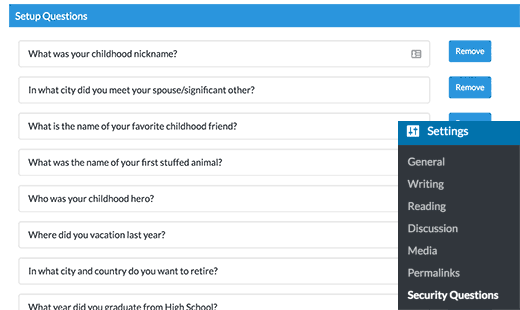
Daha önceden ayarlanmış olan güvenlik sorularının bir listesini göreceksiniz. Alt kısımdaki “Daha fazla ekle” butonuna tıklayarak kendi güvenlik sorularınızı eklemeniz de mümkündür. Alternatif olarak, mevcut soruları da düzenleyebilir ya da kaldırabilirsiniz.
Ayarlar sayfalarının altında, oturum açma, kayıt ve kayıp şifre sayfalarında güvenlik sorularını etkinleştirme seçeneklerini bulacaksınız.
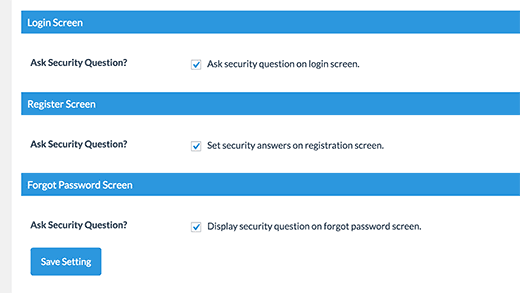
Değişikliklerinizi kaydetmek için ayarları kaydet butonuna tıklamayı unutmayın.
Bütün işlem işte bu kadar. Şu andan itibaren sitenizdeki tüm kullanıcılardan, giriş sayfasında güvenlik sorularını seçmeleri ve cevaplamaları istenecektir.
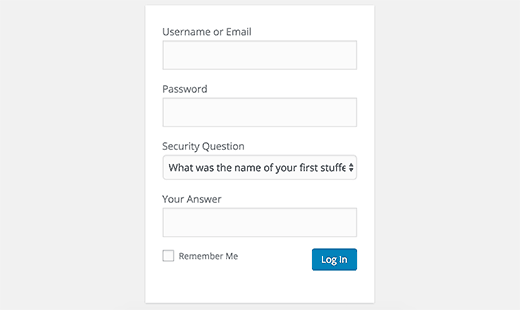
WordPress sitenizin kayıtlı kullanıcıları, bir güvenlik sorusu seçmek ve yanıtlarını eklemek için Profil sayfalarını ziyaret edebililer.
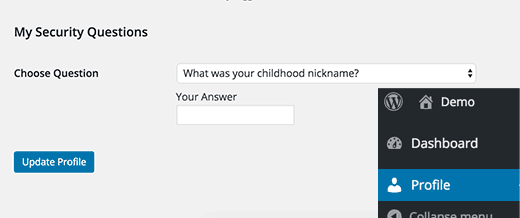
Güvenlik sorusu belirlemeyen kullanıcılar, yalnızca kullanıcı adlarını / e-postalarını ve şifrelerini kullanarak giriş yapabilecekler.
Kayıt sayfasında güvenlik sorularını etkinleştirdiyseniz eğer yeni kullanıcılar kayıt sırasında bir güvenlik sorusu seçebilecektir.
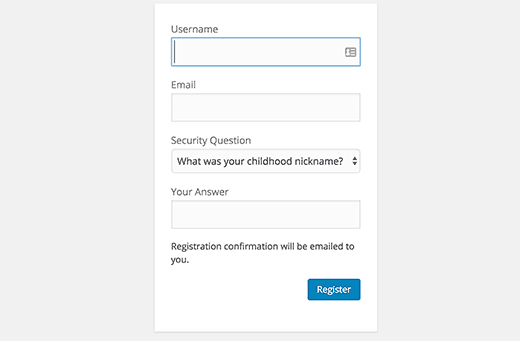
Unutulmuş parola sayfasında güvenlik sorusunu etkinleştirmek, kullanıcılardan parola sıfırlama e-postasını almak için güvenlik sorularını yanıtlamalarını ister.
Bir kullanıcının e-posta adresi tehlikeye atılırsa, bu, bir kişinin parolayı sıfırlayarak erişim elde etmesini engeller .
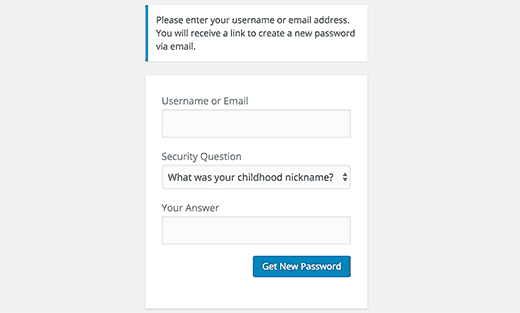
Biz web sitemizi kötü niyetli saldırılardan ve oturum açma girişimlerinden korumak için Sucuri’yi kullanmanızı öneriyoruz. Sucuri , web sitesi izleme ve güvenlik duvarı hizmetleri sunan bir web güvenlik şirketidir.
Sucuri’yi kullanarak 3 ayda 450.000 WordPress saldırısını engellememize nasıl yardımcı olduğunu görün.
Bu yazının, WordPress giriş ekranınıza güvenlik sorularını nasıl ekleyeceğinizi öğrenmenize yardımcı olacağını umuyoruz.
Dilerseniz daha önce yazmış olduğumuz WooCommerce Popüler Ürünler Nasıl Görüntülenir ? yazımızı okuyabilirsiniz.
















